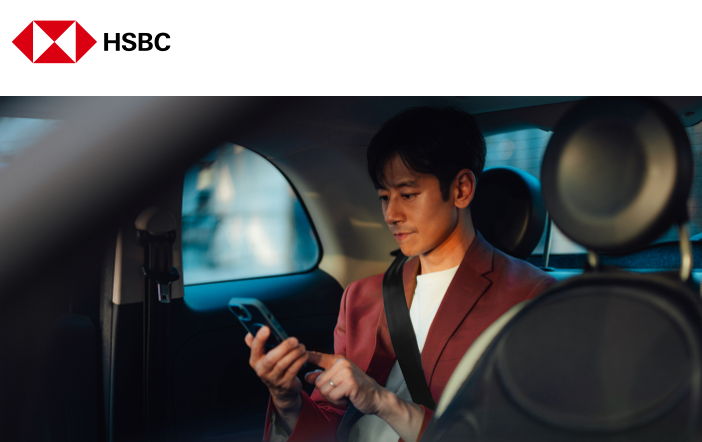HSBC体験レポート
今日はお客様から頂いたサポートの実例ではなく、
自分の身に起こった事例をご紹介したいと思います。
と、言いますのも先日約4年使ってきた
iPhone XをiPhone 13へ機種変更しました。
電池の持ちが非常に悪くすぐにバッテリー切れを起こすし、
画面も数か所ヒビが割れてるし、ということで念願の機種変更でした。
4年の間に、こんなにもカメラや操作が進化するものなのか!?
と驚いたことを書いていきたいところではあるのですが、
そんなの適当に検索すればいっぱい出てくる内容なので、
ここでは割愛します(笑)
さて、機種変更した場合には、
古い機種で使用していたアプリをすべて新しい機種へ移行すると思います。
今回のポイントはここ。
スマホの機種を変更した場合の注意点についてです。
HSBCアプリの移行
他のスマホアプリであれば、
移行すれば何不自由なくそのまま使えると思いますが、
残念ながらHSBC香港のモバイルバンキングはそうはいきません。
それはそうですよね、大切な銀行の情報が見れてしまうわ、
送金だって出来てしまうわけですから、
簡単操作で移行できるわけがありません!
ただし、これは既に電卓型のセキュリティデバイスから
モバイルセキュリティキーに変更している場合だけです。
単純に、モバイルセキュリティキーの登録をしておらず、
電卓型のセキュリティデバイスを使いながら、
単に口座の残高確認としてHSBCアプリを使っていた場合には、
その限りではないということです。
モバイルセキュリティキーの概念を説明しますと、
モバイルセキュリティキーの設定を行うことによって、
お持ちのスマホ端末と自分のHSBCの口座アカウントを
紐づけすることになります。
つまり、たとえ新しいスマホにアプリをダウンロードしたとしても、
あくまでも紐づけされているのは古いスマホであり、
自動的に新しいスマホに紐づけが移行されるわけでは無いということです。
※注意事項1
ただ、厄介なことに新しいスマホでアプリを開くと、
紐づけも移行されているかのような画面が表示されてしまいます。
そのメッセージが表示されているからといって、
新しいスマホで古いスマホで登録していた
モバイルセキュリティキーパスワードを入力してログインしようとしても、
そのスマホとの紐づけができていないため、ログインはできないのです。
解決方法
では、どうすればいいのかというところを
ご説明したいと思います。
1・潔く新しい機種にダウンロードしてしまったHSBCのアプリは一旦削除してください。
2・再度アプリをダウンロードします
3・改めて初めからモバイルセキュリティキーを設定する
はい、たったのこれだけです!
この時に古い機種が問題なく使えれば、
そちらで作るセキュリティコードを入力して
新しい機種へ移行することもできますし、
新しい機種側だけで新たにモバイルセキュリティキーの設定をすることも可能です。
※注意事項2
これは何事にも共通することですが、
うっかり新しい機種でログインしようとして何度も失敗すると、
インターネットバンキングがロックされてしまいます。
ことHSBCに関しては、エラーは必ず二回までにとどめること!
絶対に繰り返して三回やってはいけません。
二回やって駄目だった場合には、
必ず最低でも24時間はあけてから試すように心がけてください。
これは絶対なので、注意しましょうね。
詳しい操作方法やモバイルセキュリティキーへの変更など、
お困りのことがあれば、お気軽にお問い合わせください。